2023.01.26
Давайте рисовать красивый линейный рисунок с помощью функции «Коррекция»!

Вас беспокоит, что вы не можете рисовать чёткие линии?
В таком случае рекомендуется функцию «Коррекция»!
Она автоматически корректирует дрожание пера, поэтому вы можете рисовать красивые линии!
На этот раз мы представим с версией PC Win, но та же функция доступна на ПК Mac, iPad, Android и iPhone.

Index
Что такое «Коррекция»?
«Коррекция» — это функция, устраняющая размытие при рисовании линий.
Если вы не используете функцию «Коррекция», линии будут колеблющимися и неровными, и вы не сможете рисовать чёткие линии.
Но с помощью этой функции можно рисовать прямые и плавные линии.
Как использовать
Выпадающий пункт «Коррекция» расположен в верхней части экрана.
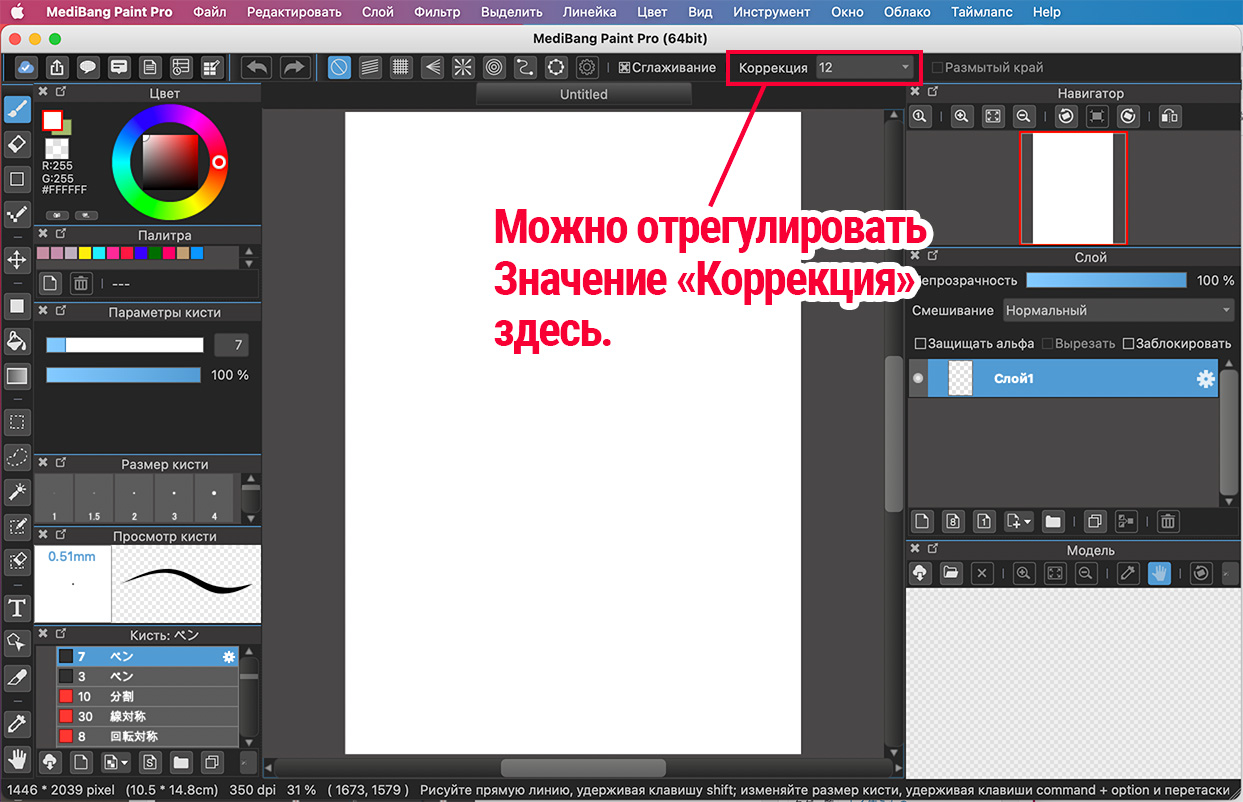
Обратите внимание, что чем больше число, тем сильнее эффект «Коррекция» и медленнее скорость рисования.
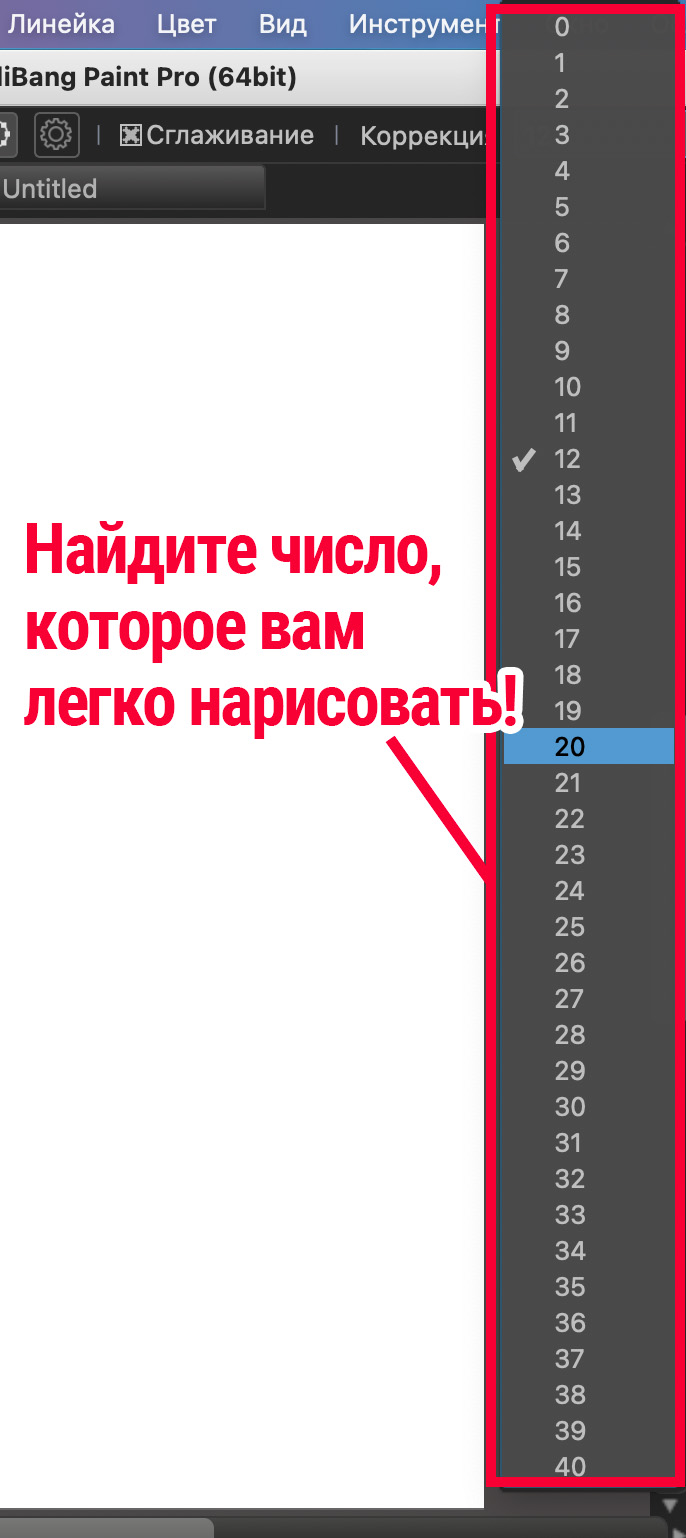
Какое значение имеет функция «Коррекция»?
Например, давайте сравним иллюстрацию без «Коррекция» и иллюстрацию с «Коррекция».
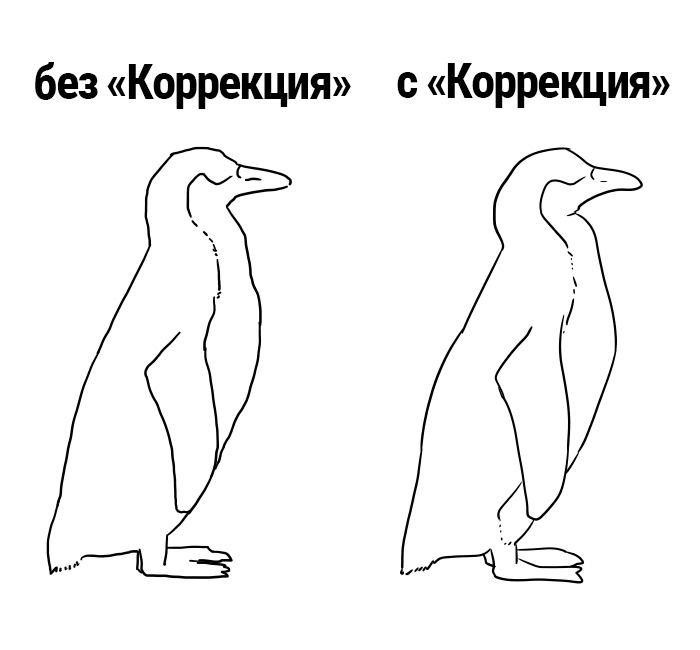
Если вы не использовали функцию «Коррекция», вы можете быть склонны к следующим тенденциям.
-
- Линии становятся неровными
- Одним штрихом провести линию становится сложно, поэтому она теряет живость
- Рисунок становится неприглядным
Однако, в зависимости от стиля иллюстрации, может быть проще создать грубые изображения без «Коррекция».
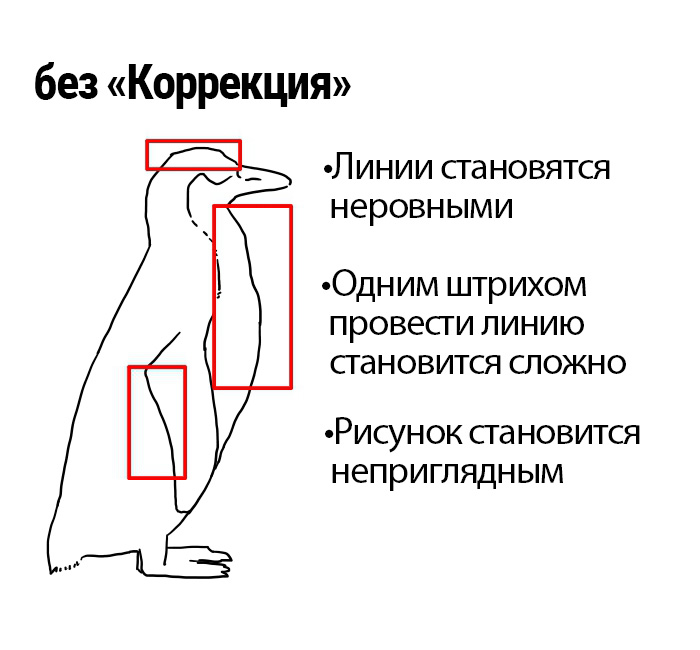
С другой стороны, когда применяется функция «Коррекция», наблюдаются следующие пункты.
-
- Можно рисовать плавные линии
- Можно рисовать живые линии от руки
- Рисунок выглядит лучше
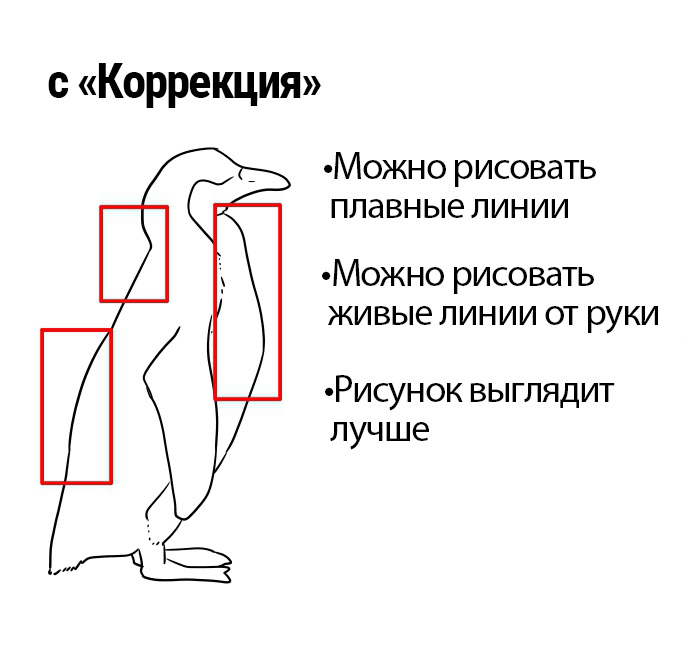
Используйте функцию «Коррекция» при рисовании людей!
Функция «Коррекция» наиболее эффективна для линейного рисунка людей.
▼Если не использовали функцию «Коррекция»▼

▼При использовании функции «Коррекция»▼

▼Вот несколько советов по рисованию линий лучше.
Можно выполнить за 5 минут! 3 шага для улучшения качества линейного рисунка
Резюме
Мы объяснили метод и особенности функции «Коррекция».
Если вы хотите рисовать чёткие и плавные линии, попробуйте использовать эту функцию!
\ We are accepting requests for articles on how to use /






















